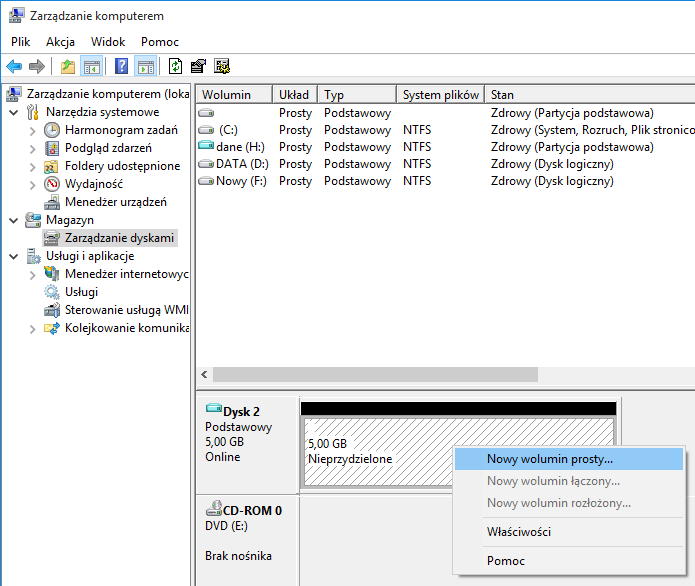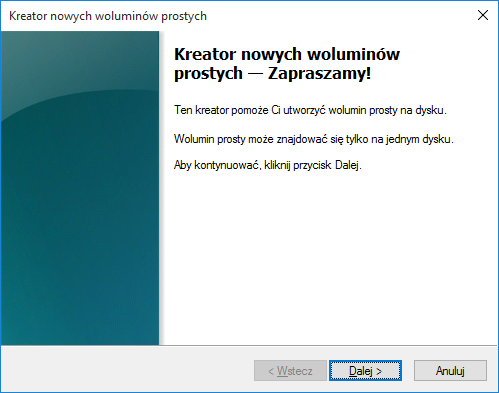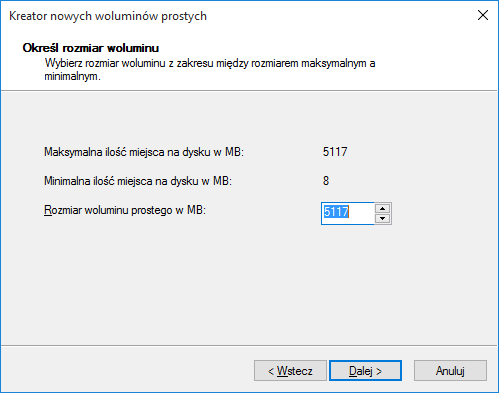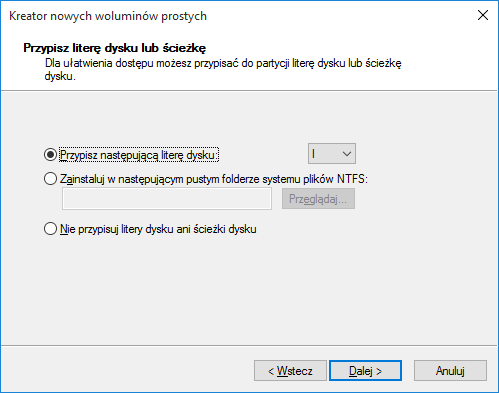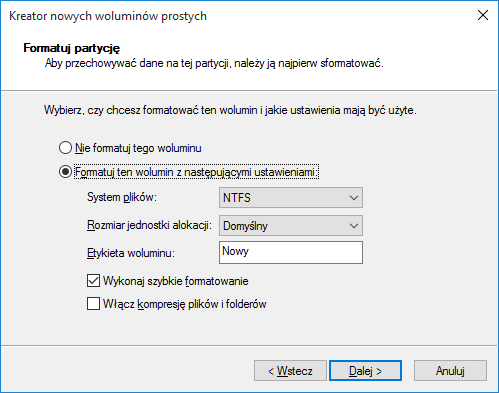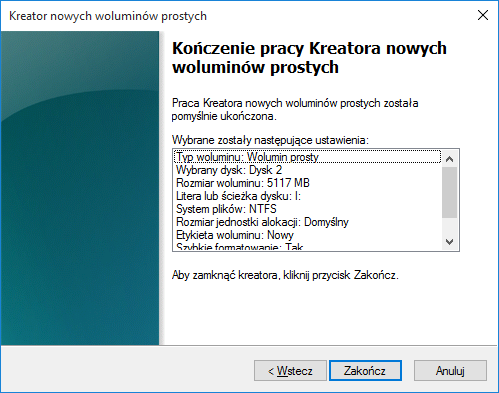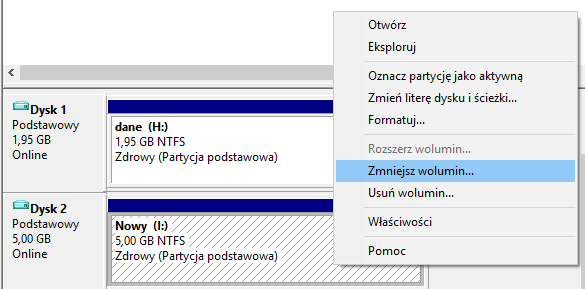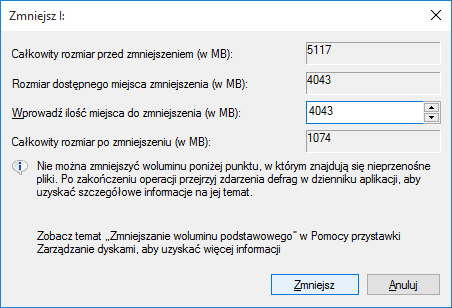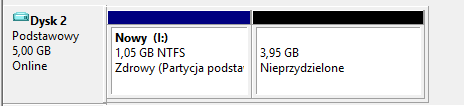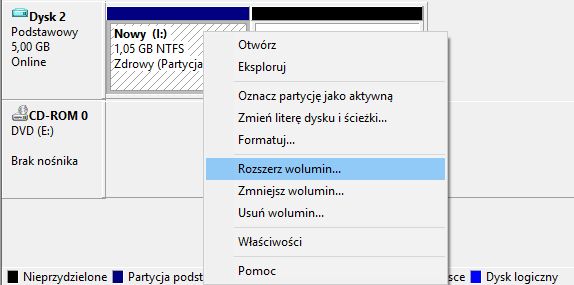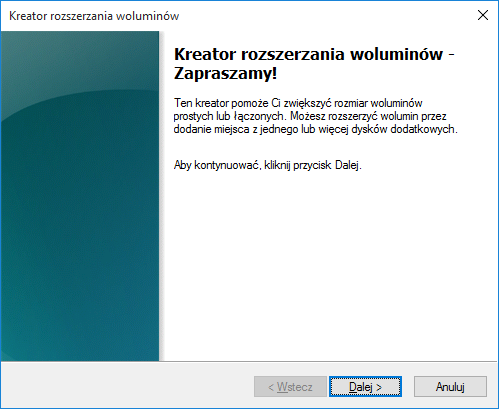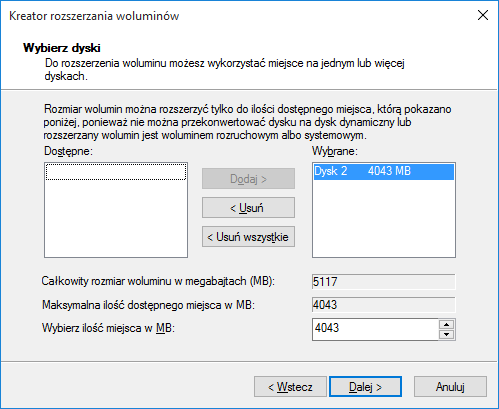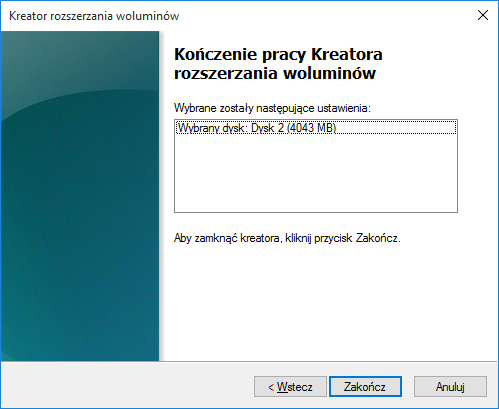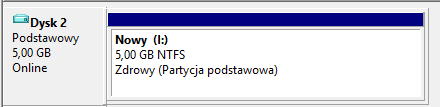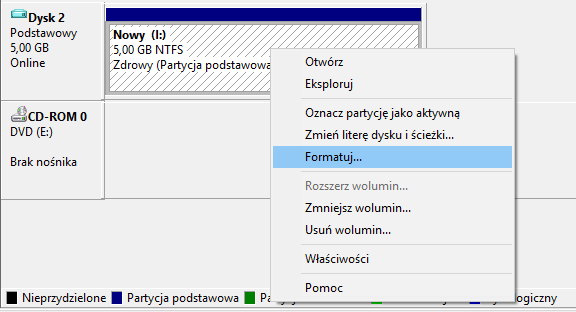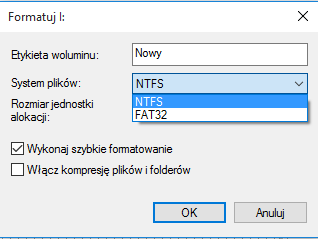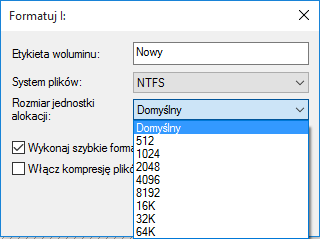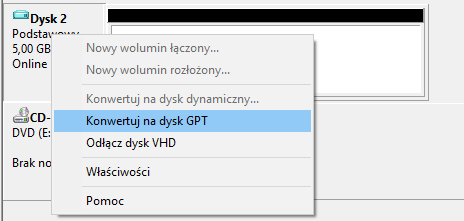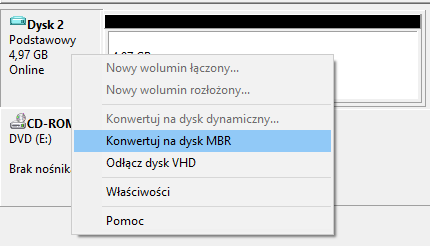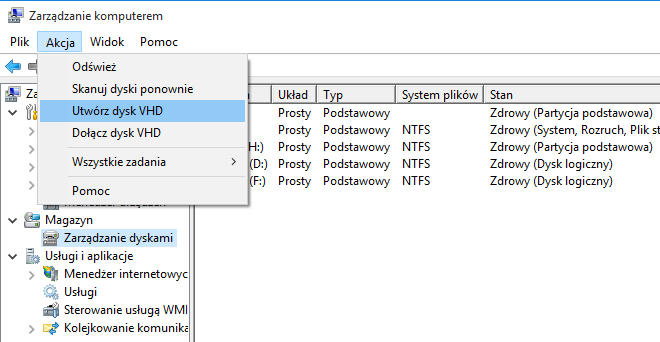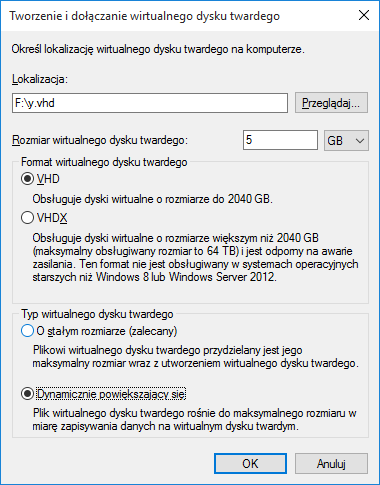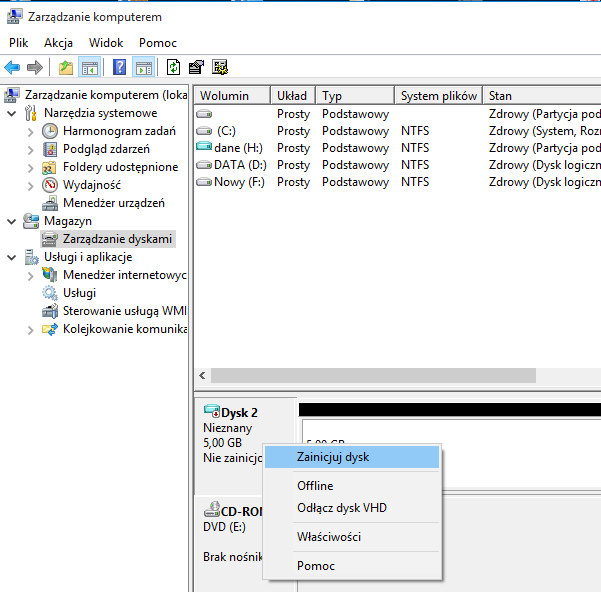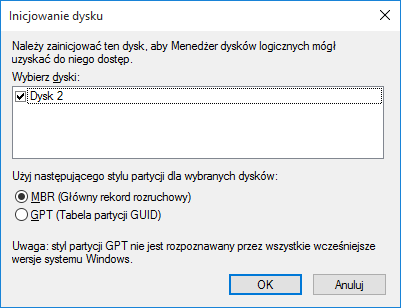Windows 10 - Zarządzanie dyskami
Wchodzimy zarządzanie komputerem => zarządzanie dyskami
Tworzenie woluminów prostych
Wybieramy nowy wolumin prosty
Pojawi się kreator nowych woluminów prostych
Ustalamy rozmiar
Przypisujemy literę dysku
Ustawiamy system plików, rozmiar klastera, etykietę oraz formatujemy i kompresujemy dysk.
Zmiana rozmiaru woluminu
Możemy modyfikować rozmiar woluminu. Operacja ta jest bezstratna, znaczy dane nie zostaną uszkodzone.
Formatowanie
Przypisujemy etykietę, rodzaj systemu plików, wielkość klastera. Ustawiamy szybkie formatowanie i kompresję.
Styl partyci MBR czy GPT
Styl partycji wybieramy przy inicjowaniu dysku. Możemy go również zmienić.
Róznice między stylami opisano GPT MBR
Generalnie GPT jest nowszy i nie ma w nim ograniczenia do 4 partycji podstawowych.
Woluminy na dysku dynamicznym
Konwertowanie na dysk dynamiczny
Tworzenie woluminów łączonych
Tworzenie woluminów rozłożonych
Tworzenie woluminów dublowanych
Tworzenie dysków wirtualnych vhd i vhdx
Wybieramy lokalizację, rozmiar, format oraz typ dysku. Wszystko jest rozpisane na zrzucie więc nie będę się powtarzać.
Inicjujemy dysk.
Wybieramy styl partycji, MBR lub GPT
Możemy przejść do tworzenia woluminów.